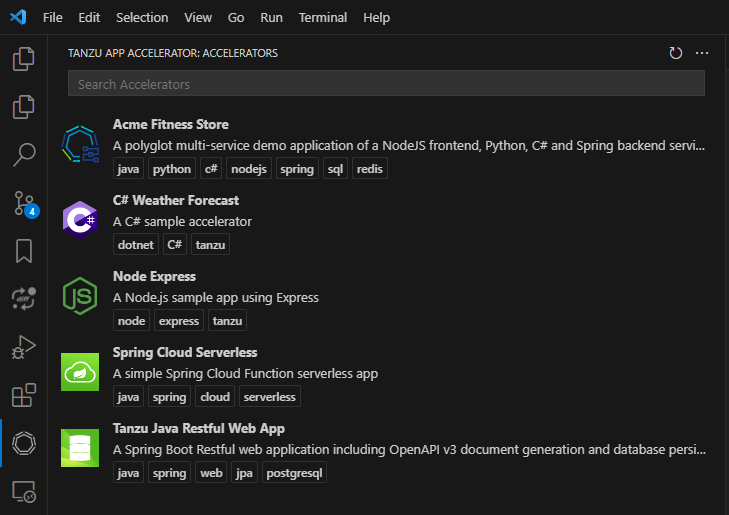Использование ускорителя приложений VMware Tanzu с планом Azure Spring Apps Enterprise
Примечание.
Azure Spring Apps — это новое название службы Azure Spring Cloud. Старое название будет еще некоторое время встречаться в наших материалах, пока мы не обновим ресурсы, такие как снимки экрана, видео и схемы.
Эта статья относится к:❌ Basic/Standard ✔️ Enterprise
В этой статье показано, как использовать акселератор приложений для VMware Tanzu (Акселератор приложений) с планом Azure Spring Apps Enterprise для начальной загрузки приложений с возможностью обнаружения и повторения.
Акселератор приложений помогает загрузить разработку приложений и развернуть их в обнаруживаемом и повторяемом способе. С помощью Акселератора приложений можно создавать проекты на основе опубликованных проектов акселератора. Дополнительные сведения см. в статье "Акселератор приложений для VMware Tanzu " в документации по VMware.
Необходимые компоненты
Подписка Azure. Если у вас еще нет подписки Azure, создайте бесплатную учетную запись, прежде чем начинать работу.
Изучите и выполните требования, перечисленные в разделе "Требования" плана Enterprise в Azure Marketplace.
Azure CLI с расширением Azure Spring Apps. Используйте следующую команду, чтобы удалить предыдущие версии и установить последнее расширение. Если вы ранее установили
spring-cloudрасширение, удалите его, чтобы избежать несоответствий конфигурации и версий.az extension remove --name spring az extension add --name spring az extension remove --name spring-cloudЧтобы использовать акселератор приложений в VS Code, вам также потребуется выполнить следующие предварительные требования:
Включение акселератора приложений
Акселератор приложений можно включить при подготовке экземпляра плана Azure Spring Apps Enterprise. Если у вас уже есть ресурс плана Azure Spring Apps Enterprise, см . раздел "Управление акселератором приложений" в существующем разделе экземпляра плана enterprise, чтобы включить его.
Акселератор приложений можно включить с помощью портал Azure или Azure CLI.
Выполните следующие действия, чтобы включить акселератор приложений с помощью портал Azure:
Откройте портал Azure.
На вкладке "Основные сведения" выберите уровень Enterprise в разделе "Цены " и укажите необходимые сведения. Затем нажмите кнопку Далее: параметры VMware Tanzu.
На вкладке параметров VMware Tanzu выберите "Включить акселератор приложений".
Укажите другие параметры и нажмите кнопку "Проверить" и "Создать".
На вкладке "Проверка создания" убедитесь, что для включения акселератора приложений и включения портала средств разработки задано значение "Да". Выберите "Создать", чтобы создать экземпляр плана Enterprise.
Мониторинг акселератора приложений
Акселератор приложений позволяет создавать новые проекты из файлов в репозиториях Git. В следующей таблице описаны компоненты акселератора приложений:
| Наименование компонента | Число экземпляров | Количество виртуальных ЦП на экземпляр | Объем памяти на экземпляр | Description |
|---|---|---|---|---|
accelerator-server |
2 | 0.4 core | 0.5Gi | Служит API, используемый порталом средств разработки для перечисления доступных акселераторов и параметров. |
accelerator-engine |
1 | 1 ядро | 3Gi | Обрабатывает входные значения и файлы (извлекаемые из моментального снимка репозитория Git) и применяет динамические преобразования для создания проектов. |
accelerator-controller |
1 | 0.2 core | 0.25Gi | Согласовывает ресурсы акселератора приложений. |
source-controller |
1 | 0.2 core | 0.25Gi | Регистрирует контроллер для согласования ImageRepositories ресурсов, MavenArtifacts используемых акселератором приложений. |
flux-source-controller |
1 | 0.2 core | 0.25Gi | Регистрирует контроллер для согласования GithubRepository ресурсов, используемых акселератором приложений. Поддерживает управление источниками репозитория Git для Акселератора приложений. |
Вы можете увидеть запущенные экземпляры и использование ресурсов всех компонентов с помощью портал Azure и Azure CLI.
Состояние акселератора приложений можно просмотреть на странице инструментов разработчика портал Azure, как показано на следующем снимке экрана:
Настройка средств разработки для доступа к акселератору приложений
Чтобы получить доступ к акселератору приложений, необходимо настроить средства разработки Tanzu. Дополнительные сведения см. в статье "Настройка средств разработки Tanzu" в плане Azure Spring Apps Enterprise.
Использование акселератора приложений для загрузки новых проектов
Чтобы использовать акселератор приложений для загрузки новых проектов, необходимо получить разрешения на управление акселераторами. Затем можно управлять предопределенными акселераторами или собственными акселераторами.
Получение разрешений на управление акселераторами
Для управления акселераторами требуются следующие разрешения:
- Чтение. Получение предопределенного акселератора Azure Spring Apps
- Другое. Отключение предопределенного акселератора Azure Spring Apps
- Другое. Включение предопределенного акселератора Azure Spring Apps
- Запись: создание или обновление настраиваемого акселератора Microsoft Azure Spring Apps
- Чтение. Получение настраиваемого акселератора Azure Spring Apps
Дополнительные сведения см. в статье "Использование разрешений в Azure Spring Apps".
Управление предопределенными акселераторами
Вы можете начать с нескольких предопределенных акселераторов для загрузки новых проектов. Вы можете отключить или включить встроенные акселераторы в соответствии с собственными предпочтениями.
Вы можете управлять предопределенными акселераторами с помощью портал Azure или Azure CLI.
Встроенные акселераторы можно просмотреть на вкладке портал Azure "Акселераторы", как показано на следующем снимке экрана:
Управление собственными акселераторами
Помимо использования предопределенных акселераторов, можно создавать собственные акселераторы. Вы можете использовать любой репозиторий Git в Azure Devops, GitHub, GitLab или BitBucket.
Чтобы создать и сохранить собственные акселераторы, выполните следующие действия.
Сначала создайте файл с именем accelerator.yaml в корневом каталоге репозитория Git.
Файл accelerator.yaml можно использовать для объявления входных параметров, которые пользователи заполняют с помощью формы в пользовательском интерфейсе. Эти значения параметров управляют обработкой обработчиком шаблонов перед возвратом zippped выходных файлов. Если вы не включаете файл accelerator.yaml , репозиторий по-прежнему работает в качестве акселератора, но файлы передаются пользователям без изменений. Дополнительные сведения см. в разделе "Создание файла accelerator.yaml".
Затем опубликуйте новый акселератор.
После создания файла accelerator.yaml можно создать акселератор. Затем его можно просмотреть на странице портал Azure или акселератора приложений на портале средств разработки. Вы можете опубликовать новый акселератор с помощью портал Azure или Azure CLI.
Чтобы создать собственный акселератор, откройте раздел "Ускорители" и выберите "Добавить акселератор" в разделе "Настраиваемые акселераторы".
В следующей таблице описаны настраиваемые поля акселератора.
Чтобы просмотреть все опубликованные акселераторы, см. раздел "Акселераторы приложений" на странице "Средства разработчика". Выберите URL-адрес акселератора приложений, чтобы просмотреть опубликованные акселераторы на портале средств разработки:
Чтобы просмотреть недавно опубликованный акселератор, обновите портал средств разработки.
Примечание.
Для обновления каталога и добавления записи для нового акселератора может потребоваться несколько секунд. Интервал обновления настраивается как git-interval при создании акселератора. После изменения акселератора также требуется время, чтобы отразиться на портале средств разработки. Рекомендуется изменить git-interval скорость проверки после применения изменений в репозитории Git.
Ссылка на фрагмент в собственных акселераторах
Написание и обслуживание акселераторов может стать повторяющимся и подробным по мере добавления новых акселераторов. Некоторые люди создают новые проекты путем копирования существующих и внесения изменений, но этот процесс может быть мучен и подвержен ошибкам. Чтобы упростить создание и обслуживание акселераторов, Application Accelerator поддерживает функцию с именем Composition, которая позволяет повторно использовать части акселератора, называемые фрагментами.
Чтобы ссылаться на фрагмент в акселераторе, выполните следующие действия.
Опубликуйте новый акселератор типа
Fragmentс помощью портал Azure или Azure CLI.Чтобы создать акселератор фрагментов, откройте раздел "Ускорители", выберите "Добавить акселератор" в разделе "Настраиваемые акселераторы" и выберите "Фрагмент".
Измените файл accelerator.yaml в проекте акселератора.
importsИспользуйте инструкцию вacceleratorразделе иInvokeFragmentинструкциюengineв разделе, чтобы ссылаться на фрагмент в акселераторе, как показано в следующем примере:accelerator: ... # options for the UI options: ... imports: - name: <fragment-accelerator-name> ... engine: chain: ... - merge: - include: [ "**" ] - type: InvokeFragment reference: <fragment-accelerator-name>Синхронизация изменений с помощью портала средств разработки.
Чтобы отразить изменения на портале средств разработки, можно указать значение для поля интервала Git настраиваемого акселератора. Значение интервала Git указывает, как часто системные проверка для обновлений в репозитории Git.
Синхронизация изменений с настроенным акселератором на портал Azure с помощью портал Azure или Azure CLI.
В следующем списке показаны два способа синхронизации изменений:
- Создайте или обновите настраиваемый акселератор.
- Откройте раздел "Акселераторы" и выберите "Синхронизировать сертификат".
Дополнительные сведения см. в разделе "Использование фрагментов в акселераторе приложений" в документации по VMware.
Использование акселераторов для загрузки нового проекта
Чтобы запустить новый проект с помощью акселераторов, выполните следующие действия.
На странице "Средства разработчика" выберите URL-адрес акселератора приложений, чтобы открыть портал средств разработки.
На портале средств разработки выберите акселератор.
Укажите входные параметры в разделе "Настройка акселератора" страницы "Создать акселераторы".
Выберите "ПРОСМОТР ФАЙЛА" , чтобы просмотреть структуру проекта и исходный код.
Выберите "Проверка" и " Создать", чтобы просмотреть указанные параметры, а затем нажмите кнопку "Создать акселератор".
Затем можно просмотреть или скачать проект в виде ZIP-файла.
Настройка акселераторов с помощью самозаверяющего сертификата
При настройке частного репозитория Git и включении HTTPS с самозаверяющий сертификат необходимо настроить имя сертификата ЦС для проверки сертификата клиента из акселератора в репозиторий Git.
Чтобы настроить акселераторы с самозаверяющий сертификат, выполните следующие действия.
- Импортируйте сертификаты в Azure Spring Apps. Дополнительные сведения см . в разделе "Импорт сертификата " в разделе "Использование TLS/SSL-сертификатов" в приложении в Azure Spring Apps.
- Настройте сертификат для акселератора с помощью портал Azure или Azure CLI.
Чтобы настроить сертификат для акселератора, откройте раздел "Ускорители" и выберите "Добавить акселератор" в разделе "Настраиваемые акселераторы". Затем выберите сертификат из раскрывающегося списка.
Ротация сертификатов
По истечении срока действия сертификатов необходимо повернуть сертификаты в Spring Cloud Apps, выполнив следующие действия.
- Создайте новые сертификаты из доверенного ЦС.
- Импортируйте сертификаты в Azure Spring Apps. Дополнительные сведения см . в разделе "Импорт сертификата " в разделе "Использование TLS/SSL-сертификатов" в приложении в Azure Spring Apps.
- Синхронизируйте сертификаты с помощью портал Azure или Azure CLI.
Ускорители не будут автоматически использовать последний сертификат. Необходимо синхронизировать один или все сертификаты с помощью портал Azure или Azure CLI.
Чтобы синхронизировать сертификаты для всех акселераторов, откройте раздел "Ускорители " и выберите "Синхронизировать сертификат", как показано на следующем снимке экрана:
Чтобы синхронизировать сертификат для одного акселератора, откройте раздел "Ускорители" и выберите "Синхронизировать сертификат " в контекстном меню акселератора, как показано на следующем снимке экрана:
Управление акселератором приложений в существующем экземпляре плана enterprise
Вы можете включить акселератор приложений в существующем экземпляре плана Azure Spring Apps Enterprise с помощью портал Azure или Azure CLI.
Если общедоступная конечная точка средств разработки уже предоставлена, вы можете включить акселератор приложений, а затем нажмите клавиши CTRL+F5, чтобы отключить кэш браузера, чтобы просмотреть его на портале средств разработки.
Выполните следующие действия, чтобы включить акселератор приложений в существующем экземпляре плана Azure Spring Apps Enterprise с помощью портал Azure:
Перейдите к ресурсу службы и выберите "Средства разработчика".
Выберите " Управление средствами".
Выберите "Включить акселератор приложений" и нажмите кнопку "Применить".
Вы можете просмотреть, включена или отключена ли акселератор приложений на странице средств разработчика.
Использование акселератора приложений в VS Code
Вы можете загрузить проект из любого акселератора приложений в экземпляре службы плана Azure Spring Apps Enterprise непосредственно в VS Code.
Просмотр списка акселераторов приложений
Чтобы просмотреть список акселераторов приложений в экземпляре службы плана Azure Spring Apps Enterprise, выполните следующие действия.
В Visual Studio Code откройте расширение Azure Spring Apps и войдите в учетную запись Azure.
Разверните нужный экземпляр службы и щелкните правой кнопкой мыши, чтобы выбрать экземпляр службы.
В меню выберите "Открыть акселератор приложений", чтобы открыть список акселераторов приложений. Система предложит установить расширение Visual Studio Code для ускорителя приложений Tanzu, если оно не установлено.
Выберите любой акселератор для загрузки проекта.
Примечание.
При использовании расширения при возникновении проблем, которые не удается устранить, выйдите из учетной записи из расширения.
Устранение неполадок с акселератором приложений
Если вы попытаетесь открыть акселератор приложений для экземпляра службы, который не включил акселератор приложений или предоставил общедоступную конечную точку, вы увидите следующее сообщение об ошибке: Application Accelerator of Spring Apps <instance-name> is not enabled or publically accessible
Чтобы включить акселератор приложений и предоставить общедоступные конечные точки, выполните следующие действия. Дополнительные сведения см. в разделе "Управление акселератором приложений" в существующем экземпляре плана Enterprise.
Если вы включили единый вход на портале средств разработки, вы увидите следующее сообщение при доступе к расширению.
The extension 'Tanzu App Accelerator' wants to sign in using VMware Tanzu.Дополнительные сведения см. в разделе "Настройка средств разработки" раздела "Настройка средств разработки" в разделе "Настройка средств разработки Tanzu" в плане Azure Spring Apps Enterprise.Выберите "Разрешить", выберите "Открыть", а затем снова нажмите кнопку "Открыть", чтобы открыть список расширений VS Code.
Иногда может появиться сообщение об ошибке, аналогичное следующему примеру: AADSTS50011: The redirect URI 'vscode://VMware.tanzu-app-accelerator' specified in the request does not match the redirect URIs configured for the application 'xxxxxxxx-xxxx-xxxx-xxxx-xxxxxxxxxxxx'. Make sure the redirect URI sent in the request matches one added to your application in the Azure portal. Navigate to https://aka.ms/redirectUriMismatchError to learn more about how to fix this.
Чтобы устранить эту проблему, добавьте URI vscode://VMware.tanzu-app-accelerator перенаправления в соответствующий поставщик удостоверений (IdP). В идентификаторе Microsoft Entra перейдите в меню проверки подлинности и добавьте URI перенаправления в мобильные и классические приложения в конфигурациях платформы.